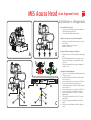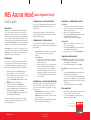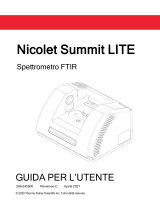Rimozione del supporto per la spedizione: Immagine A
• Rimuovere le viti (8x) che fissano il supporto per la spedi-
zione all'unità
• Rimuovere il supporto per la spedizione
• Riavvitare le viti nei fori
Prima di installare l'apparecchio
• Leggere e seguire attentamente le istruzioni contenute nel
manuale sulla sicurezza R59770580
• Togliere l'imballo dall'Auto Alignment Head
4
8
2
1
3
6
11
7
9
5
10
V
V
A B
C
Fissaggio dell'unità ad un supporto: Immagine B
• Rimuovere i dadi e le rondelle dai prigionieri di montaggio
(M6)
• Installare l'Auto Alignment Head su un supporto: inserire
il perno di posizionamento e ciascun prigioniero nell'ap-
posita sede
• Fissare l'Auto Alignment Head sul supporto utilizzando le
rondelle e i dadi
Collegamento dell'unità: Immagine C
1. Collegare il cavo di alimentazione all'Auto Alignment Head
e alla presa a parete
2. Incollare l'etichetta di pericolo R870792 ad un'estremità
del cavo SFTP Cat. 5e
3. A fianco dell'etichetta, creare un loop sul cavo SFTP Cat. 5e
4. Fissare il nucleo di ferrite B195382 su questo loop
5. Incollare l'etichetta di pericolo R870792 all'altra estremità
del cavo SFTP Cat. 5e
6. A fianco dell'etichetta, creare un loop sul cavo SFTP Cat. 5e
7. Fissare l'altro nucleo di ferrite B195382 su questo loop
8. Collegare un'estremità del cavo SFTP Cat. 5e all'Auto
Alignment Head
9. Collegare l'altra estremità del cavo SFTP Cat. 5e alla pro-
lunga USB LEX
10. Collegare la prolunga USB LEX alla Master Control Unit
(MCU)
11. Collegare il cavo di alimentazione alla MCU e alla presa a
parete
MES Acuras Head
(Auto Alignment Head)
Installazione e collegamento

www.barco.com
MES Acuras Head
(Auto Alignment Head)
Guida rapida
Reparto Barco Simulation
Noordlaan 5, B-8520 Kuurne
www.barco.com
Introduzione
È necessario che sia stato installato il software XDS RACU e
che si stato importato il file di licenza corretto contenente le
opzioni dell'Auto Alignment Head acquistato. Consultare il
manuale utente sull'installazione R59770508 di XDS RACU.
1. Accendere la Master Control Unit (MCU) (premere il
pulsante ON/OFF) e attendere l'avvio completo
2. Accendere l'eRACU (tenere premuto il pulsante ON/OFF
per 2 secondi) e attendere l'avvio completo
3. Accendere l'Auto Alignment Head (pulsante di alimen-
tazione)
4. Collegare un sistema di visualizzazione
5. Selezionare il livello di accesso Administrator
6. Selezionare un proiettore o un gruppo di proiettori
7. Controllare i plugin in Options > Add/Remove Device >
Plugin Management quindi fare clic su Apply
8. Selezionare Reset Gimbal nella pagina Position > Posi-
tion Gimbal/Panel Position Marker.
Per ulteriori dettagli sulle procedure descritte di seguito,
consultare il manuale utente sull'installazione R59770509
dell'Auto Alignment Head.
Configurazione - Posizione dell'unità
Se una o più aree dell'immagine proiettata risultano esterne
all'intervallo dell'Auto Alignment Head, definire una o più
posizioni fisiche.
Oltre alla posizione predefinita, è possibile stabilire altre
posizioni dell'unità in Options > Auto Alignment > General >
Measurement Head Location.
Configurazione - Posizione Acuras
Per ciascun canale di visualizzazione, definire uno (Acuras
1-point) o più di un punto di misura (Acuras Multi-point) nella
pagina Position:
• Acuras 1-point: utilizzare il puntatore laser per indicare
il centro di ciascun canale e memorizzare queste
posizioni
• Acuras Multi-point:
1. Contrassegnare (= Panel Marker) e memorizzare
i quattro angoli esterni nonché il centro dell'area
visibile di ciascun canale
2. Utilizzare il puntatore laser per indicare il punto di
misura in ciascun Panel Marker, quindi memo-
rizzare queste posizioni (= centro e angoli della
sospensione cardanica). XDS RACU calcolerà altri
quattro punti di misura (il centro di ciascuna parte
dei canali). Uno di questi quattro punti può rima-
nere non definito.
Configurazione - Posizione AutoGeometry
Definire le posizioni della fotocamera (visualizzazioni Camera
Live) in modo tale che ogni angolo dell'area visibile di cia-
scun canale sia incluso in almeno una posizione. Ecco alcuni
tipi di posizione:
• Without Blend Zone: in una posizione sono inclusi
soltanto i canali che non si sovrappongono
• With Blend Zone: in una posizione sono inclusi i canali
che si sovrappongono
• HUD: consente di definire gli angoli dell'immagine HUD
in base ai canali di fondo sui quali appare.
Acquisizione e reallineamento Acuras
ACQUISIZIONE
1. Creare/attivare un set per l'allineamento automatico
2. Eseguire la correzione di grigio (GLC) su tutti i canali
dalla pagina Adjust Gray Scale
3. Allineare l'intero sistema di visualizzazione
4. Selezionare Reset Gimbal nella pagina Position > Posi-
tion Gimbal/Panel Position Marker
5. Nella pagina Acuras, fare clic su Start Capture.
REALLINEAMENTO
1. Attivare il set per l'allineamento automatico su cui è
stata eseguita l'acquisizione
2. Selezionare Reset Gimbal nella pagina Position > Posi-
tion Gimbal/Panel Position Marker
3. Nella pagina Acuras, fare clic su Start Realignment.
Acquisizione AutoGeometry
ACQUISIZIONE (qualora manchi una posizione del tipo HUD)
1. Selezionare Reset Gimbal nella pagina Position > Posi-
tion Gimbal/Panel Position Marker
2. Nella pagina AutoGeometry, fare clic su Capture.
ACQUISIZIONE (qualora almeno una posizione sia del tipo
HUD)
1. Selezionare Reset Gimbal nella pagina Position > Posi-
tion Gimbal/Panel Position Marker
2. È necessario che tutti i proiettori ricevano un'immagine
nera dal generatore d'immagini e che il proiettore HUD
visualizzi un rettangolo bianco nell'area HUD di interesse
del generatore
3. Nella pagina AutoGeometry, fare clic su Capture.
Note importanti
• Prima di accendere l'Auto Alignment Head, reimpostare
sempre i valori della sospensione cardanica
• Le operazioni di acquisizione e reallineamento non
ammettono forme di stray light.
Panoramica
Acuras serve a memorizzare le impostazioni sulla lumino-
sità e i colori di ciascun canale in una serie di dati Golden
Alignment dopo che un tecnico Barco ha eseguito l'intero al-
lineamento di un sistema di visualizzazione (= acquisizione)
nonché a riprodurre l'effetto Golden Alignment per corregge-
re nel miglior modo possibile il funzionamento di lampade o
filtri usurati. (reallineamento). Definire i punti di misura dello
spettrometro (posizioni) prima di eseguire un'acquisizione.
AutoGeometry serve a recuperare le coordinate X e Y degli
angoli dell'area visibile di ciascun canale di visualizzazione (=
acquisizione). Le posizioni della fotocamera devono essere
definite prima di eseguire un'acquisizione.
R59770598IT_02
18 marzo 2011
-
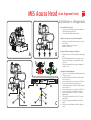 1
1
-
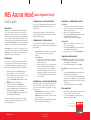 2
2
Altri documenti
-
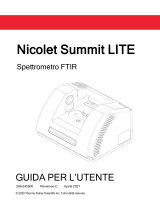 Thermo Fisher Scientific Nicolet Summit LITE Guida utente
Thermo Fisher Scientific Nicolet Summit LITE Guida utente
-
Spektrum NX8 8 Channel System Manuale del proprietario
-
E-flite EFL12550UC Manuale del proprietario
-
Spektrum NX10SE Special Edition 10 Channel Transmitter Manuale del proprietario
-
Spektrum NX8 8 Channel DSMX Transmitter Only Manuale utente
-
Spektrum NX6 6 Channel Transmitter Only Manuale utente
-
Spektrum SPMR6775 Manuale del proprietario
-
Spektrum SPMR20100SC Manuale del proprietario
-
Spektrum iX20 20 Channel Transmitter Only Manuale utente
-
Regal 42 Fly-Grande Coupe Manuale del proprietario